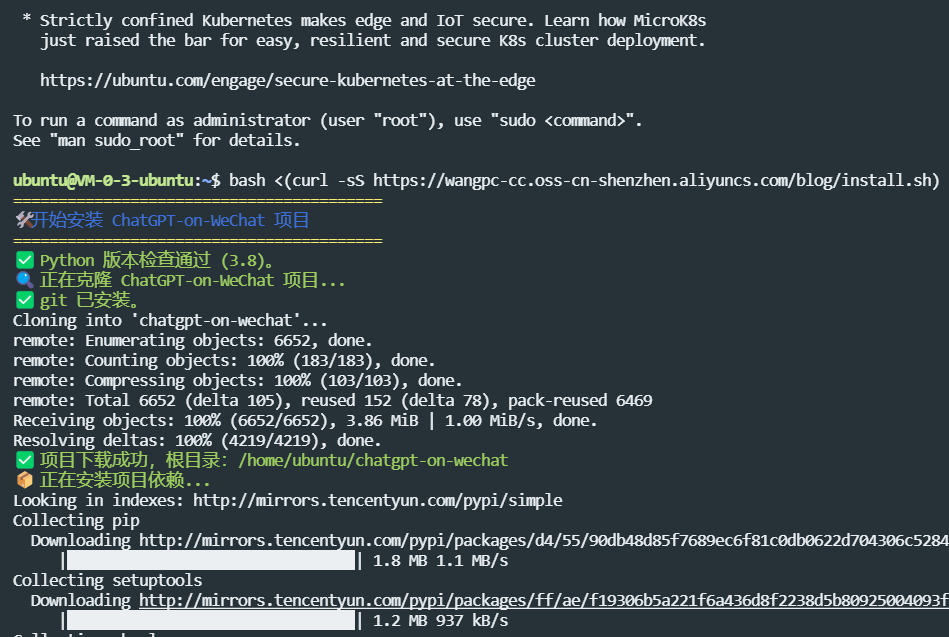找到
3
篇与
自建服务
相关的结果
-
 记一次解决哪吒探针莫名报错 今天登上探针修改设置时,又报错了,具体内容是 Oops! Sorry, an unexpected error has occurred. Failed to execute 'removeChild' on 'Node': The node to be removed is not a child of this node.又是这个问题,这个问题在许久之前我已经遇到过了,但是经过我在网上的寻觅,我发现似乎也有其他人遇到这个问题,其解决办法是删除离线的小鸡,删除之后问题没有再次出现。 直到今天,问题又出现了,可我不想删除那只因不稳定而离线的小鸡,那是我用来点亮全球的小鸡,(其实究极原因是我懒得输入那一行命令去重新装,况且那台机器并不稳定,重装后还是会出现离线的问题 :D) 于是,我进入论坛发帖寻求解决办法,一位热心的坛友给出了解决方案:关闭浏览器自带的翻译,没错,就是那个自动翻译,刷新网页关闭了翻译后,果真恢复正常了,那位坛友还告诉我:“ 你不是一个人 群里这个问题的人不要太多.....”,至于为何自动翻译会引起这样的问题,他也表示不知道原因。而我这样一个小菜鸡,自然是更不可能知道原因了,只能看看有没有大佬能够挖出来吧。
记一次解决哪吒探针莫名报错 今天登上探针修改设置时,又报错了,具体内容是 Oops! Sorry, an unexpected error has occurred. Failed to execute 'removeChild' on 'Node': The node to be removed is not a child of this node.又是这个问题,这个问题在许久之前我已经遇到过了,但是经过我在网上的寻觅,我发现似乎也有其他人遇到这个问题,其解决办法是删除离线的小鸡,删除之后问题没有再次出现。 直到今天,问题又出现了,可我不想删除那只因不稳定而离线的小鸡,那是我用来点亮全球的小鸡,(其实究极原因是我懒得输入那一行命令去重新装,况且那台机器并不稳定,重装后还是会出现离线的问题 :D) 于是,我进入论坛发帖寻求解决办法,一位热心的坛友给出了解决方案:关闭浏览器自带的翻译,没错,就是那个自动翻译,刷新网页关闭了翻译后,果真恢复正常了,那位坛友还告诉我:“ 你不是一个人 群里这个问题的人不要太多.....”,至于为何自动翻译会引起这样的问题,他也表示不知道原因。而我这样一个小菜鸡,自然是更不可能知道原因了,只能看看有没有大佬能够挖出来吧。 -
 十分钟部署一个属于你自己的ChatGPT微信机器人 本次用到的项目是 chatgpt-on-wechat Github链接:https://github.com/zhayujie/chatgpt-on-wechat 项目的作者提供了多种安装方式,这里我们选择最简单的一键安装,你也可以根据作者的教程使用其他方式。推荐使用ubuntu20.4系统,该系统自带python3.8,作者也使用的这个系统进行演示,不会出现兼容性问题,自带python也比较方便。 需要准备的材料 - 1.一台服务器,系统最好是 Ubuntu20.4 ,我用的是狐蒂云 LinkAI账号/ChatGPT API KEY 3.你的脑子 1、下载项目并配置基础依赖 登录服务器后,输入脚本指令并回车,会自动开始下载项目代码、安装项目依赖 命令: bash <(curl -sS https://cdn.link-ai.tech/code/cow/install.sh) m2os55tm.png图片 脚本顺利执行,会如下图所示,需要选择是否使用LinkAI的服务 m2osb43z.png图片 2、配置LinkAI服务(在国内使用方便) 如果你不打算使用LinkAI服务,请直接跳到第三步!* LinkAI_API_Key和LinkAI_APP_CODE获取教程见5.2 因为我是国内服务器,为了使用方便,我们输入 y,然后根据提示去获取LinkAI_API_Key和LinkAI_APP_CODE,并分别粘贴到终端内: m2osba02.png图片 如果没有创建应用,提示输入LinkAI_APP_CODE这一步,可以直接回车跳过,会使用默认的应用,后续可以自行更改。 如果你选择使用LinkAI,那么使用的模型取决于你的LinkAI应用选择的默认模型,Prompt可以在LinkAI应用的设置里更改回车后,会自动启动项目,并输出二维码。我们用手机微信APP扫码,并确认登录 m2ose240.png图片 我们给私聊给扫码的机器人发送消息bot+问题即可,比如: bot 你好 m2oseb0x.png图片 3、不使用LinkAI的部署方法 m2osfxdo.png图片 如果不选择linkai的服务,可以在选择“是否使用LinkAI服务”这一步直接回车。如上,已经下载了项目并配置了基础环境,可以自行修改配置文件。 此处的配置文件位置可以保存下,方便修改。 4、修改配置文件 找到你的配置文件,如果你不使用LinkAI服务,你的配置文件位置应该在第三步中已经得知;如果你使用Linkai服务,你的配置文件就应该在你运行脚本的位置,比如我的就在 /root/chatgpt-on-wechat/config.json 。 在 chatgpt-on-wechat 文件夹中找到config.json,然后修改它。 修改说明: # config.json文件内容示例 { "model": "gpt-3.5-turbo", # 模型名称, 支持 gpt-3.5-turbo, gpt-4, gpt-4-turbo, wenxin, xunfei, glm-4, claude-3-haiku, moonshot "open_ai_api_key": "YOUR API KEY", # 如果使用openAI模型则填入上面创建的 OpenAI API KEY "proxy": "", # 代理客户端的ip和端口,国内环境开启代理的需要填写该项,如 "127.0.0.1:7890" "single_chat_prefix": ["bot", "@bot"], # 私聊时文本需要包含该前缀才能触发机器人回复 "single_chat_reply_prefix": "[bot] ", # 私聊时自动回复的前缀,用于区分真人 "group_chat_prefix": ["@bot"], # 群聊时包含该前缀则会触发机器人回复 "group_name_white_list": ["ChatGPT测试群", "ChatGPT测试群2"], # 开启自动回复的群名称列表 "group_chat_in_one_session": ["ChatGPT测试群"], # 支持会话上下文共享的群名称 "image_create_prefix": ["画", "看", "找"], # 开启图片回复的前缀 "conversation_max_tokens": 1000, # 支持上下文记忆的最多字符数 "speech_recognition": false, # 是否开启语音识别 "group_speech_recognition": false, # 是否开启群组语音识别 "voice_reply_voice": false, # 是否使用语音回复语音 "character_desc": "你是基于大语言模型的AI智能助手,旨在回答并解决人们的任何问题,并且可以使用多种语言与人交流。", # 人格描述 # 订阅消息,公众号和企业微信channel中请填写,当被订阅时会自动回复,可使用特殊占位符。目前支持的占位符有{trigger_prefix},在程序中它会自动替换成bot的触发词。 "subscribe_msg": "感谢您的关注!\n这里是ChatGPT,可以自由对话。\n支持语音对话。\n支持图片输出,画字开头的消息将按要求创作图片。\n支持角色扮演和文字冒险等丰富插件。\n输入{trigger_prefix}#help 查看详细指令。", "use_linkai": false, # 是否使用LinkAI接口,默认关闭,开启后可国内访问,使用知识库和MJ "linkai_api_key": "", # LinkAI Api Key "linkai_app_code": "" # LinkAI 应用或工作流code }5、其他 5.1. 项目管理脚本 项目根目录下的run.sh脚本提供了项目启动、停止、重启、更新的快捷功能,使用说明参考:项目管理脚本 5.2. LinkAI相关配置参数获取: 进入官网注册账号。 LinkAI_API_Key获取:点击应用接入,创建api key,并复制 m2ot1ye5.png图片 LinkAI_APP_CODE获取:点击应用,选择要接入的应用,点击code即可复制 m2ot25m9.png图片 5.3. 参数修改以及教程 该脚本只提供了微信通道启动的最小环境,详细的参数配置以及教程:
十分钟部署一个属于你自己的ChatGPT微信机器人 本次用到的项目是 chatgpt-on-wechat Github链接:https://github.com/zhayujie/chatgpt-on-wechat 项目的作者提供了多种安装方式,这里我们选择最简单的一键安装,你也可以根据作者的教程使用其他方式。推荐使用ubuntu20.4系统,该系统自带python3.8,作者也使用的这个系统进行演示,不会出现兼容性问题,自带python也比较方便。 需要准备的材料 - 1.一台服务器,系统最好是 Ubuntu20.4 ,我用的是狐蒂云 LinkAI账号/ChatGPT API KEY 3.你的脑子 1、下载项目并配置基础依赖 登录服务器后,输入脚本指令并回车,会自动开始下载项目代码、安装项目依赖 命令: bash <(curl -sS https://cdn.link-ai.tech/code/cow/install.sh) m2os55tm.png图片 脚本顺利执行,会如下图所示,需要选择是否使用LinkAI的服务 m2osb43z.png图片 2、配置LinkAI服务(在国内使用方便) 如果你不打算使用LinkAI服务,请直接跳到第三步!* LinkAI_API_Key和LinkAI_APP_CODE获取教程见5.2 因为我是国内服务器,为了使用方便,我们输入 y,然后根据提示去获取LinkAI_API_Key和LinkAI_APP_CODE,并分别粘贴到终端内: m2osba02.png图片 如果没有创建应用,提示输入LinkAI_APP_CODE这一步,可以直接回车跳过,会使用默认的应用,后续可以自行更改。 如果你选择使用LinkAI,那么使用的模型取决于你的LinkAI应用选择的默认模型,Prompt可以在LinkAI应用的设置里更改回车后,会自动启动项目,并输出二维码。我们用手机微信APP扫码,并确认登录 m2ose240.png图片 我们给私聊给扫码的机器人发送消息bot+问题即可,比如: bot 你好 m2oseb0x.png图片 3、不使用LinkAI的部署方法 m2osfxdo.png图片 如果不选择linkai的服务,可以在选择“是否使用LinkAI服务”这一步直接回车。如上,已经下载了项目并配置了基础环境,可以自行修改配置文件。 此处的配置文件位置可以保存下,方便修改。 4、修改配置文件 找到你的配置文件,如果你不使用LinkAI服务,你的配置文件位置应该在第三步中已经得知;如果你使用Linkai服务,你的配置文件就应该在你运行脚本的位置,比如我的就在 /root/chatgpt-on-wechat/config.json 。 在 chatgpt-on-wechat 文件夹中找到config.json,然后修改它。 修改说明: # config.json文件内容示例 { "model": "gpt-3.5-turbo", # 模型名称, 支持 gpt-3.5-turbo, gpt-4, gpt-4-turbo, wenxin, xunfei, glm-4, claude-3-haiku, moonshot "open_ai_api_key": "YOUR API KEY", # 如果使用openAI模型则填入上面创建的 OpenAI API KEY "proxy": "", # 代理客户端的ip和端口,国内环境开启代理的需要填写该项,如 "127.0.0.1:7890" "single_chat_prefix": ["bot", "@bot"], # 私聊时文本需要包含该前缀才能触发机器人回复 "single_chat_reply_prefix": "[bot] ", # 私聊时自动回复的前缀,用于区分真人 "group_chat_prefix": ["@bot"], # 群聊时包含该前缀则会触发机器人回复 "group_name_white_list": ["ChatGPT测试群", "ChatGPT测试群2"], # 开启自动回复的群名称列表 "group_chat_in_one_session": ["ChatGPT测试群"], # 支持会话上下文共享的群名称 "image_create_prefix": ["画", "看", "找"], # 开启图片回复的前缀 "conversation_max_tokens": 1000, # 支持上下文记忆的最多字符数 "speech_recognition": false, # 是否开启语音识别 "group_speech_recognition": false, # 是否开启群组语音识别 "voice_reply_voice": false, # 是否使用语音回复语音 "character_desc": "你是基于大语言模型的AI智能助手,旨在回答并解决人们的任何问题,并且可以使用多种语言与人交流。", # 人格描述 # 订阅消息,公众号和企业微信channel中请填写,当被订阅时会自动回复,可使用特殊占位符。目前支持的占位符有{trigger_prefix},在程序中它会自动替换成bot的触发词。 "subscribe_msg": "感谢您的关注!\n这里是ChatGPT,可以自由对话。\n支持语音对话。\n支持图片输出,画字开头的消息将按要求创作图片。\n支持角色扮演和文字冒险等丰富插件。\n输入{trigger_prefix}#help 查看详细指令。", "use_linkai": false, # 是否使用LinkAI接口,默认关闭,开启后可国内访问,使用知识库和MJ "linkai_api_key": "", # LinkAI Api Key "linkai_app_code": "" # LinkAI 应用或工作流code }5、其他 5.1. 项目管理脚本 项目根目录下的run.sh脚本提供了项目启动、停止、重启、更新的快捷功能,使用说明参考:项目管理脚本 5.2. LinkAI相关配置参数获取: 进入官网注册账号。 LinkAI_API_Key获取:点击应用接入,创建api key,并复制 m2ot1ye5.png图片 LinkAI_APP_CODE获取:点击应用,选择要接入的应用,点击code即可复制 m2ot25m9.png图片 5.3. 参数修改以及教程 该脚本只提供了微信通道启动的最小环境,详细的参数配置以及教程: -
 自建获取每日必应一图接口 m0dgp9zy.png图片 众所周知,每天必应都会刷新生成一些好看的高质量图,但是手动获取太麻烦,所以,我们就可以自己部署一个程序,访问时返回最新的图片,今天为大家介绍的这个项目就可以实现这样的效果。 项目地址: https://github.com/mike126126/bing 不想搭建也可以用我的,DEMO URL: https://bing.pcbbs.net 搭建方法 1.手动下载项目文件或clone到你的网站目录 2.配置域名、ssl 搭建就完成了,十分简单。 使用方法 需要注意的是,源码有两种输出方式,在后面的“文件说明”中会详细说明。 1.使用PHP直接输出图片的方式,图片走的是服务器流量,速度受限于服务器速度 。 2.使用302跳转的Bing直链的方式,跳转至Bing图片直链”的方式使用,直接输出为Bing图片直链,图片访问不占用服务器流量,速度不受服务器影响,更快更好用。(推荐) 本API接口的链接,可以直接把它当做一个图片url链接来用,插入如下代码: PHP直接输出图片 <img src="https://bing.pcbbs.net/1920x1080.php" alt="Bing每日壁纸1080P高清" /> <img src="https://bing.pcbbs.net/1366x768.php" alt="Bing每日图片" /> <img src="https://bing.pcbbs.net/m.php" alt="Bing每日壁纸手机超高清" />跳转至Bing图片直链 <img src="https://bing.pcbbs.net/1920x1080_302.php" alt="Bing每日壁纸1080P高清" /> <img src="https://bing.pcbbs.net/1366x768_302.php" alt="Bing每日图片" /> <img src="https://bing.pcbbs.net/m_302.php" alt="Bing每日壁纸手机超高清" />文件说明 在需要引用图片的地方插入url即可。不同参数url说明如下: 经过服务器,速度取决于服务器速度: https://你的域名/1920×1080.php PHP链接直接输出1920×1080分辨率图片。 https://你的域名/m.php PHP 链接直接输出1080×1920分辨率竖版图片。 https://你的域名/1366×768.php PHP链接直接输出1366×768分辨率图片。 不经过服务器,速度取决于必应服务器速度 (推荐) : https://你的域名/1366x768_302.php 输出为1366×768分辨率的Bing直链图片 https://你的域名/1920x1080_302.php 输出为1920×1080分辨率的Bing直链图片。。 https://你的域名/m_302.php 输出为1080×1920分辨率的Bing直链竖版图片。
自建获取每日必应一图接口 m0dgp9zy.png图片 众所周知,每天必应都会刷新生成一些好看的高质量图,但是手动获取太麻烦,所以,我们就可以自己部署一个程序,访问时返回最新的图片,今天为大家介绍的这个项目就可以实现这样的效果。 项目地址: https://github.com/mike126126/bing 不想搭建也可以用我的,DEMO URL: https://bing.pcbbs.net 搭建方法 1.手动下载项目文件或clone到你的网站目录 2.配置域名、ssl 搭建就完成了,十分简单。 使用方法 需要注意的是,源码有两种输出方式,在后面的“文件说明”中会详细说明。 1.使用PHP直接输出图片的方式,图片走的是服务器流量,速度受限于服务器速度 。 2.使用302跳转的Bing直链的方式,跳转至Bing图片直链”的方式使用,直接输出为Bing图片直链,图片访问不占用服务器流量,速度不受服务器影响,更快更好用。(推荐) 本API接口的链接,可以直接把它当做一个图片url链接来用,插入如下代码: PHP直接输出图片 <img src="https://bing.pcbbs.net/1920x1080.php" alt="Bing每日壁纸1080P高清" /> <img src="https://bing.pcbbs.net/1366x768.php" alt="Bing每日图片" /> <img src="https://bing.pcbbs.net/m.php" alt="Bing每日壁纸手机超高清" />跳转至Bing图片直链 <img src="https://bing.pcbbs.net/1920x1080_302.php" alt="Bing每日壁纸1080P高清" /> <img src="https://bing.pcbbs.net/1366x768_302.php" alt="Bing每日图片" /> <img src="https://bing.pcbbs.net/m_302.php" alt="Bing每日壁纸手机超高清" />文件说明 在需要引用图片的地方插入url即可。不同参数url说明如下: 经过服务器,速度取决于服务器速度: https://你的域名/1920×1080.php PHP链接直接输出1920×1080分辨率图片。 https://你的域名/m.php PHP 链接直接输出1080×1920分辨率竖版图片。 https://你的域名/1366×768.php PHP链接直接输出1366×768分辨率图片。 不经过服务器,速度取决于必应服务器速度 (推荐) : https://你的域名/1366x768_302.php 输出为1366×768分辨率的Bing直链图片 https://你的域名/1920x1080_302.php 输出为1920×1080分辨率的Bing直链图片。。 https://你的域名/m_302.php 输出为1080×1920分辨率的Bing直链竖版图片。